Möchten Sie erfahren, wie Sie eine Gruppenrichtlinie konfigurieren, um den RDP-Dienst TCP-Port unter Windows zu ändern? In diesem Tutorial wird gezeigt, wie Sie eine Gruppenrichtlinie erstellen, um den Remotedesktopdienst für die Verwendung eines anderen TCP-Ports auf den Domänencomputern zu konfigurieren.
• Windows 2012 R2
• Windows 2016
• Windows 2019
• Windows 10
• Windows 7
Geräteliste
Hier finden Sie die Liste der Geräte, die zum Erstellen dieses Tutorials verwendet wurden.
Dieser Link zeigt auch die Softwareliste, die zum Erstellen dieses Tutorials verwendet wurde.
Windows-bezogenes Tutorial:
Auf dieser Seite bieten wir schnellen Zugriff auf eine Liste von Tutorials zu Windows.
Tutorial GPO - Ändern des TCP-Ports von RDP
Öffnen Sie auf dem Domänencontroller das Gruppenrichtlinienverwaltungstool.

Erstellen Sie eine neue Gruppenrichtlinie.

Geben Sie einen Namen für die neue Gruppenrichtlinie ein.

In unserem Beispiel wurde das neue Gruppenrichtlinienobjekt mit dem Namen MY-GPO benannt.
Erweitern Sie auf dem Bildschirm Gruppenrichtlinienverwaltung den Ordner mit dem Namen Gruppenrichtlinienobjekte.
Klicken Sie mit der rechten Maustaste auf Ihr neues Gruppenrichtlinienobjekt, und wählen Sie die Option Bearbeiten aus.

Erweitern Sie auf dem Bildschirm des Gruppenrichtlinien-Editors den Ordner Computerkonfiguration, und suchen Sie das folgende Element.
Klicken Sie mit der rechten Maustaste auf die Registrierungsoption, und erstellen Sie einen Registrierungseintrag.
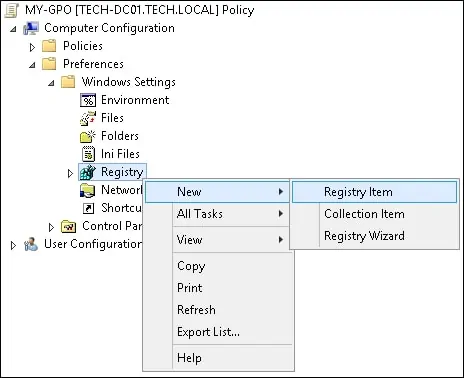
Führen Sie auf dem Registrierungsbildschirm die folgende Konfiguration aus.
Klicken Sie auf die Schaltfläche OK.
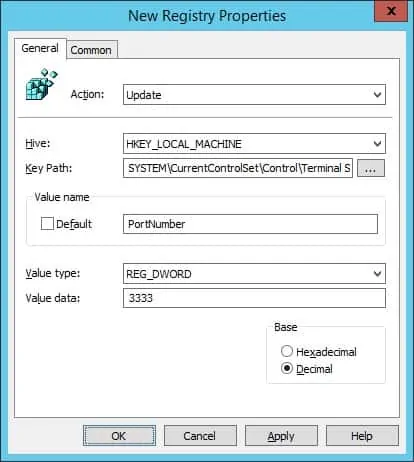
Zum Speichern der Gruppenrichtlinienkonfiguration müssen Sie den Gruppenrichtlinien-Editor schließen.
In unserem Beispiel haben wir den RDP-Dienst für die Verwendung der TCP-Portnummer 3333 konfiguriert.
Herzlichen glückwunsch! Sie haben die GPO-Erstellung abgeschlossen.
Tutorial-GPO - Ändern des RDP-Dienstports
Auf dem Bildschirm Gruppenrichtlinienverwaltung müssen Sie mit der rechten Maustaste auf die gewünschte Organisationseinheit klicken und die Option zum Verknüpfen eines vorhandenen Gruppenrichtlinienobjekts auswählen.

In unserem Beispiel verknüpfen wir die Gruppenrichtlinie mit dem Namen MY-GPO mit dem Stamm der Domäne.

Nach der Anwendung des Gruppenrichtlinienobjekts müssen Sie 10 oder 20 Minuten warten.
Während dieser Zeit wird das Gruppenrichtlinienobjekt auf andere Domänencontroller repliziert.
In unserem Beispiel haben wir ein Gruppenrichtlinienobjekt verwendet, um den RDP-Dienst für die Verwendung der TCP-Portnummer 3333 zu konfigurieren.
Die Änderung wird erst nach dem Neustart des Computers wirksam.
Tutorial - Zugriff auf den RDP-Dienst über einen anderen Port
Greifen Sie über einen anderen TCP-Port auf den RDP-Dienst zu.

Optional können Sie über die Befehlszeile über einen anderen TCP-Port auf den RDP-Dienst zugreifen.
Herzlichen glückwunsch! Sie können auf den RDP-Dienst über einen anderen TCP-Port zugreifen.
